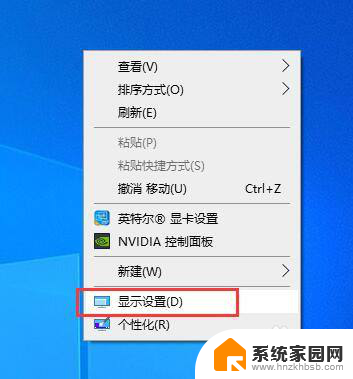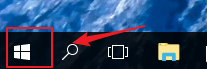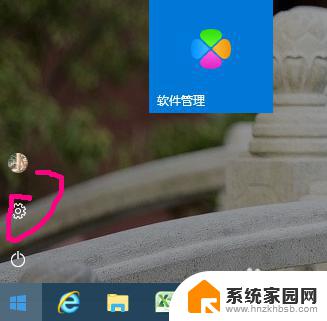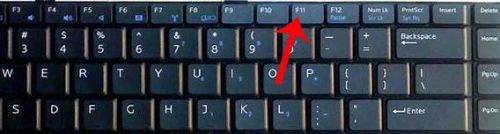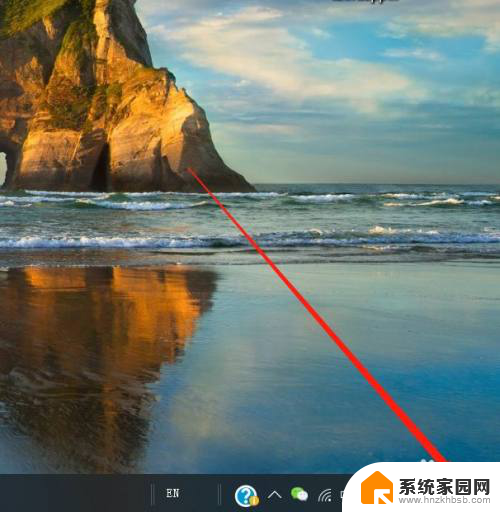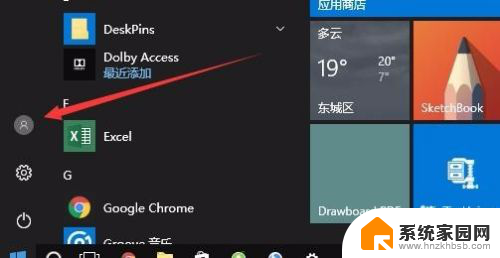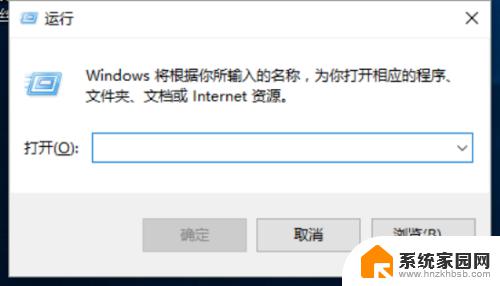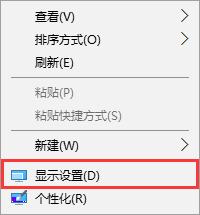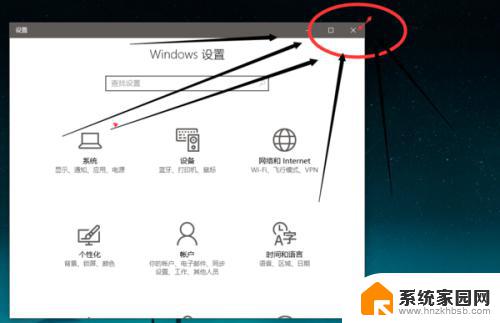windows10屏幕缩放 Win10如何自定义屏幕显示缩放比例
在使用Windows 10操作系统时,屏幕缩放是一个常见的问题,不同的显示器或设备可能需要不同的缩放比例来获得最佳的显示效果。幸运的是Windows 10提供了自定义屏幕显示缩放比例的功能,让用户可以根据自己的需求调整屏幕的大小,以便更好地适应各种显示设备。接下来我们将介绍如何在Windows 10中自定义屏幕显示缩放比例。
方法如下:
1.首先,鼠标点击屏幕左下角的 Win 图标。
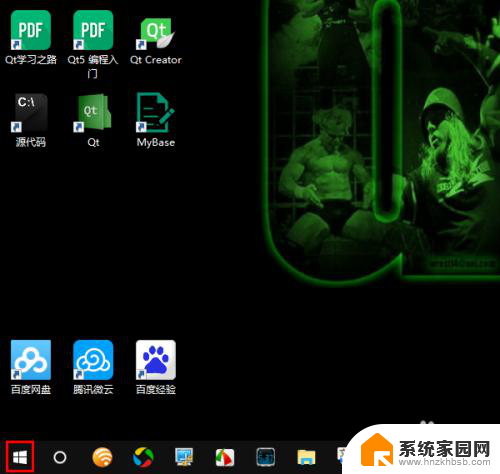
2.然后,在弹出的菜单中点击设置图标。
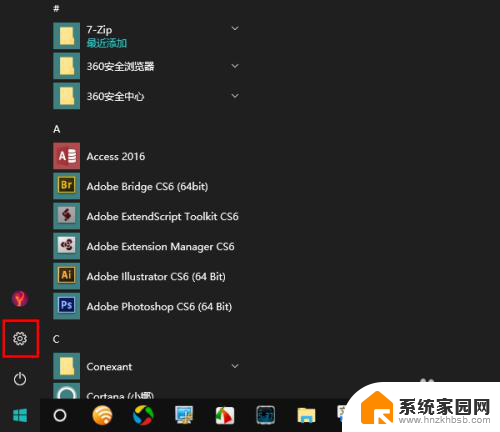
3.打开设置窗口以后,点击“系统”。
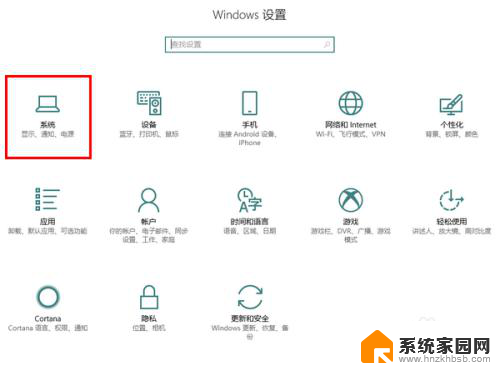
4.然后,点击左侧的“显示”选项卡。这时,如果你当前的电脑连接了多个显示器。请务必先选择要操作的那个显示器(比如我要对显示器 2 进行操作,就点击选择内部标注了 2 的那个方框)。
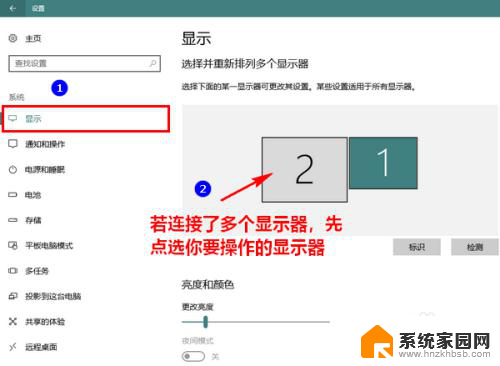
5.接着,点击下方的“自定义缩放”。
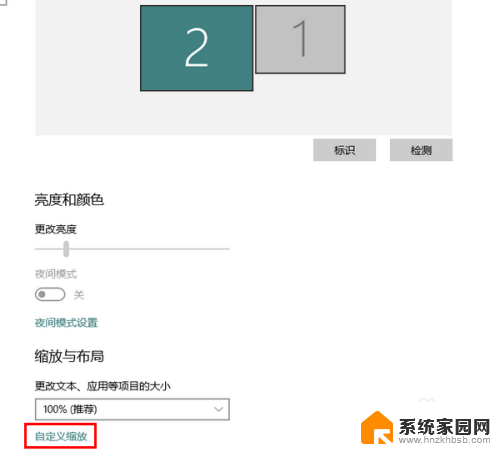
6.这时,将会打开自定义缩放窗口。在这个窗口中填写一个 100 至 500 之间的数值,再点击“应用”使之生效。
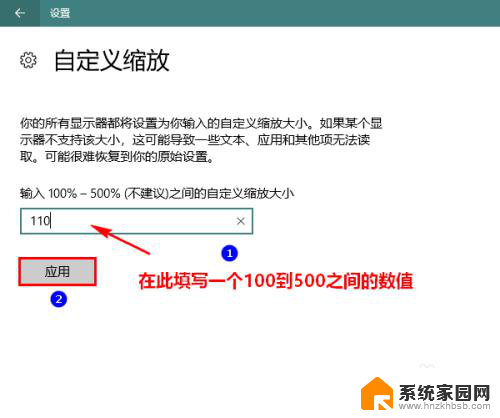
7.点击应用后,通常会出现一个红色字样的提示。告诉你需要注销当前账号,然后重新登录系统才可以。此时此刻,在确信你所有未保存的文档均已保存后。点击“立即注销”再重新登录 Windows 便大功告成了。
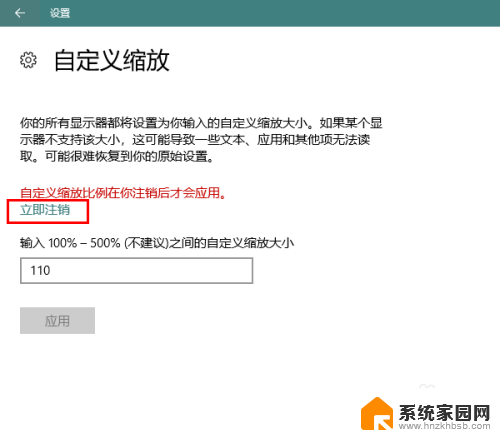
以上是有关Windows 10屏幕缩放的全部内容,如果您遇到相同的问题,可以参考本文介绍的步骤进行修复,希望这对您有所帮助。